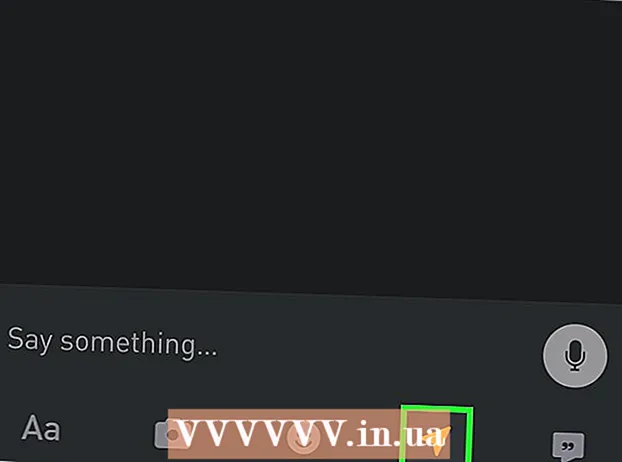Autors:
Helen Garcia
Radīšanas Datums:
13 Aprīlis 2021
Atjaunināšanas Datums:
1 Jūlijs 2024

Saturs
Šajā rakstā tiks parādīts, kā automātiski un manuāli atjaunināt pārlūkprogrammu Mozilla Firefox.
Soļi
1. daļa no 2: Manuāli
 1 Palaidiet Firefox. Noklikšķiniet uz lapsas formas ikonas ar zilu bumbiņu fonā.
1 Palaidiet Firefox. Noklikšķiniet uz lapsas formas ikonas ar zilu bumbiņu fonā.  2 Noklikšķiniet uz ikonas ☰ un izvēlnē izvēlieties atsauce.
2 Noklikšķiniet uz ikonas ☰ un izvēlnē izvēlieties atsauce. 3 Klikšķiniet uz Par Firefox. Tiks atvērts logs, kurā visi pieejamie atjauninājumi tiks automātiski atrasti un lejupielādēti.
3 Klikšķiniet uz Par Firefox. Tiks atvērts logs, kurā visi pieejamie atjauninājumi tiks automātiski atrasti un lejupielādēti.  4 Klikšķiniet uz Restartējiet Firefox logā. Atjauninājumi tiks instalēti, kad pārlūkprogramma tiks restartēta.
4 Klikšķiniet uz Restartējiet Firefox logā. Atjauninājumi tiks instalēti, kad pārlūkprogramma tiks restartēta.
2. daļa no 2: Automātiski
 1 Palaidiet Firefox. Noklikšķiniet uz lapsas formas ikonas ar zilu bumbiņu fonā.
1 Palaidiet Firefox. Noklikšķiniet uz lapsas formas ikonas ar zilu bumbiņu fonā.  2 Noklikšķiniet uz ikonas ☰ ekrāna augšējā kreisajā stūrī.
2 Noklikšķiniet uz ikonas ☰ ekrāna augšējā kreisajā stūrī. 3 Klikšķiniet uz Iestatījumi.
3 Klikšķiniet uz Iestatījumi. 4 Klikšķiniet uz Galvenais. Tas atrodas kreisajā rūtī.
4 Klikšķiniet uz Galvenais. Tas atrodas kreisajā rūtī.  5 Atrodiet sadaļu Firefox atjauninājumi. Ritiniet uz leju, lai atrastu šo sadaļu.
5 Atrodiet sadaļu Firefox atjauninājumi. Ritiniet uz leju, lai atrastu šo sadaļu.  6 Atrodiet apakšsadaļu "Atļaut Firefox". Tagad atzīmējiet izvēles rūtiņu blakus vienai no šīm opcijām:
6 Atrodiet apakšsadaļu "Atļaut Firefox". Tagad atzīmējiet izvēles rūtiņu blakus vienai no šīm opcijām: - "Automātiski instalēt atjauninājumus (ieteicams)"
- "Pārbaudiet, vai nav atjauninājumu, bet ļaujiet jums izlemt, vai tos instalēt."
- "Nepārbaudiet, vai nav atjauninājumu (nav ieteicams)"
 7 Aizveriet cilni "Iestatījumi". Lai to izdarītu, cilnē noklikšķiniet uz "x". Veiktās izmaiņas tiks saglabātas.
7 Aizveriet cilni "Iestatījumi". Lai to izdarītu, cilnē noklikšķiniet uz "x". Veiktās izmaiņas tiks saglabātas.
Ko tev vajag
- Dators
- Mozilla Firefox
- interneta pieslēgums